题目内容
快速批量的替换区域中符合条件的数值的方法
题目答案
方法一:辅助区域+公式法
将B2:J34区域中的数值复制粘贴到一个空白区域,如L2:T34,在B2中输入公式:
=IF(L2<60,"不及格",L2)
然后拖动填充柄向右向下填充公式。
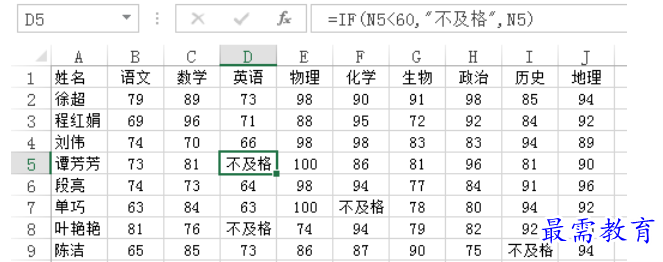
将B2:J34区域选择性粘贴为数值,最后删除辅助区域。这个方法比较直观,只是输入公式时要小心,不能让数值错位。
方法二:辅助区域+定位
这也许不是最快捷的方法,但其中的“定位”技巧值得一提。步骤如下:
1.在工作表中某个空白区域的左上角,如L2单元格中输入公式:
=IF(B2<60,NA())
然后拖动填充柄向右向下填充公式,填充区域的行数和列数与B2:J34相同。该公式的作用是将B2:J34区域中小于“60”的数值在辅助区域的对应位置处显示为错误值,以便定位查找。
2.保持辅助区域的选择状态,按F5键打开“定位”对话框,单击“定位条件”按钮,弹出“定位条件”对话框,选择“公式”,去掉“数字”、“文本”、“逻辑值”三个选项,仅保留“错误”选项,单击确定。
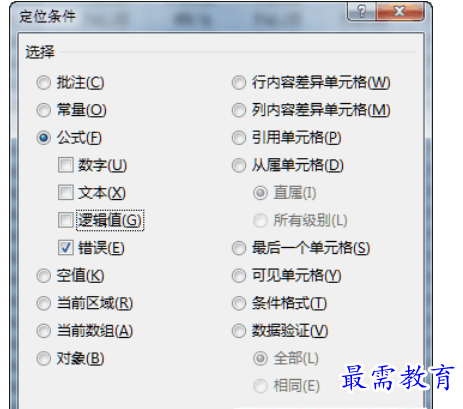
这时辅助区域中的错误值将全部被选中。
3.再次按F5键,在“定位条件”对话框中选择“引用单元格”后单击确定。
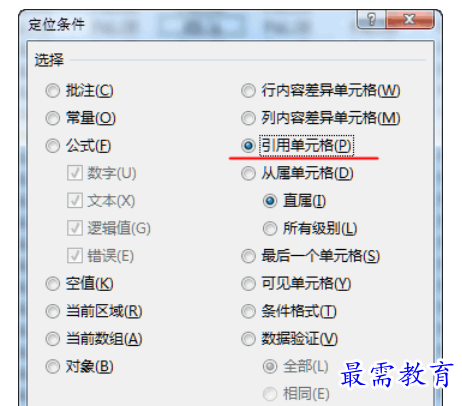
此时B2:J34区域中小于“60”的单元格会被全部选择,这些单元格即辅助区域中返回错误值的公式所引用的单元格。在编辑栏中输入“不及格”,按“Ctrl+回车键”将所有小于“60”的数值全部替换为“不及格”。
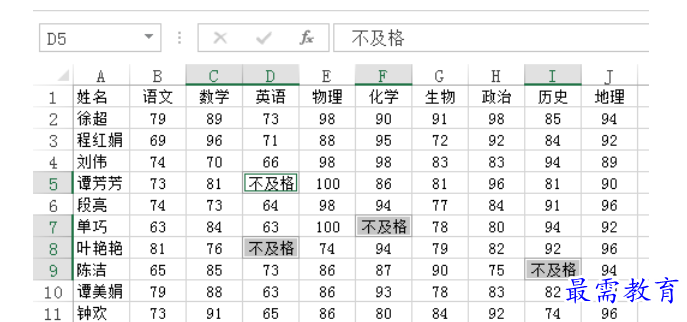




点击加载更多评论>>